Shaxda tusmada
Weli ma u malaynaysaa inaadan calaamad-biyood ku dari karin xaashida shaqada ee Excel? Waa inaan idhaahdaa dhammaantiin waxaad joogtaan dibadda. Waxaad ku dayan kartaa calaamadaha biyaha ee Excel 2019, 2016, iyo 2013 adiga oo isticmaalaya madaxa & AALADAHA CAGTA. Ma la yaabtay SIDEE? Hoos ka akhri maqaalka! >
> Inta badan waxay dhacdaa inaad u baahato inaad ku darto calaamad-watermark dukumeentigaaga Excel. Sababuhu way kala duwanaan karaan. Mid ka mid ah waa madadaalo, sida aan u sameeyay jadwalka shaqadayda. :)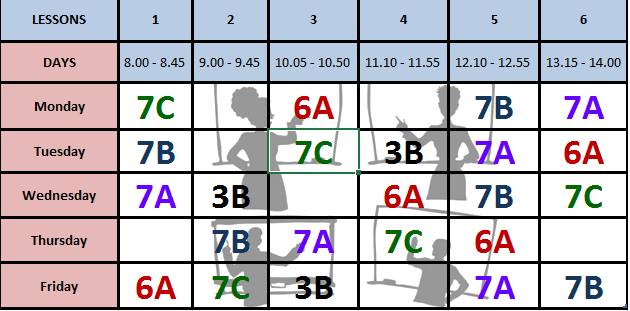 >Waxaan ku daray sawir ahaan jadwalkayga. Laakiin inta badan waxaad la kulmi kartaa dukumeentiyada lagu calaamadeeyay calaamadaha qoraalka sida " Sirta ah", " Qabyo", " Xakameysan", " Sample, " Sir", iwm. Waxay kaa caawinayaan inay hoosta ka xariiqaan heerka dukumeentigaaga.
>Waxaan ku daray sawir ahaan jadwalkayga. Laakiin inta badan waxaad la kulmi kartaa dukumeentiyada lagu calaamadeeyay calaamadaha qoraalka sida " Sirta ah", " Qabyo", " Xakameysan", " Sample, " Sir", iwm. Waxay kaa caawinayaan inay hoosta ka xariiqaan heerka dukumeentigaaga.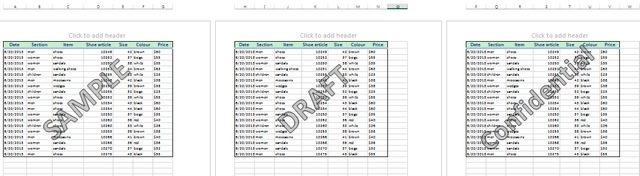
Nasiib darrose, Microsoft Excel 2016-2010 ma laha sifo ku dhex jirta oo lagu geliyo calaamadaha biyaha xaashida shaqada. Si kastaba ha ahaatee, waxaa jira hab qalafsan oo kuu ogolaanaya inaad ku daydaan watermarks ee Excel adigoo isticmaalaya HEADER & QALABKA CAGTA oo aan maqaalkan idinkula wadaagi doono
- >
Samee sawir-biyood
Waxa ugu horreeya ee aad u baahan tahay inaad samayso waa in aad samaysato calaamad-biyood. sawirka hadhow ka soo bixi doona gadaasha xaashidaada shaqo. Waxaad ku samayn kartaa barnaamij kasta oo sawir (tusaale ahaan, rinjiga Microsoft). Laakiin si fudud, waxaan ku sameeyay sawir sax ah xaashi shaqo oo madhan oo Excel ah anigoo isticmaalaya ikhtiyaarka WordArt. 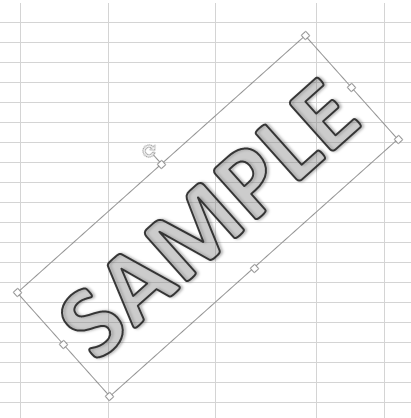
Haddii aad xiisaynayso sidaan u sameeyay, aragTilmaamo faahfaahsan oo hoose.
>>>>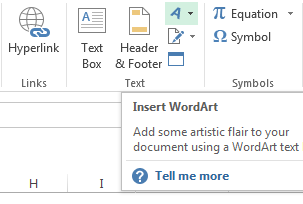 >
> Ku dar calaamada biyaha madaxa
Marka aad samaysato sawirkaaga calaamadaynta biyaha, talaabada xigta waa inaad ku darto calaamada biyaha madaxa warqadaada shaqada. Wax kasta oo aad geliso madaxa xaashidaada shaqada ayaa doonasi toos ah ugu daabac bog kasta
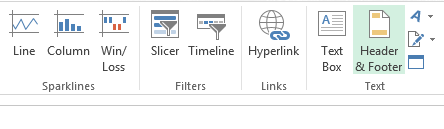 >
>Xaashida shaqada waxay si toos ah ugu beddeshaa muuqaalka Layout Page iyo Madax & QALABKA CAGTA taabka ayaa ka soo muuqanaya Ribbon-ka.
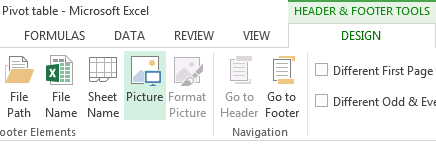
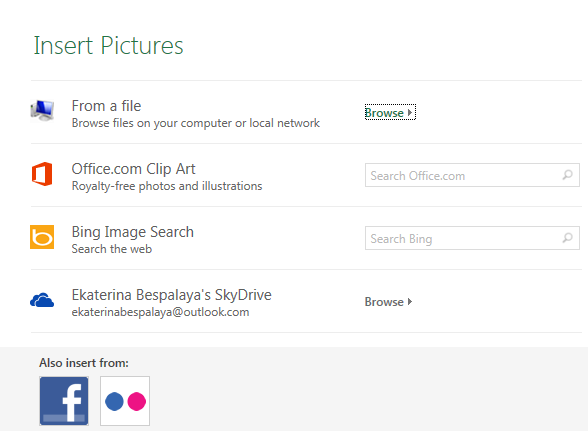 >
>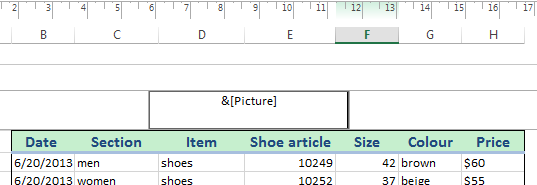
Weli kuma arkin calaamad-biyood xaashida shaqada. Isdeji! :) Kaliya dhagsii unug kasta oo ka baxsan sanduuqa madaxa si aad u aragto sida uu u egyahay calaamada biyaha 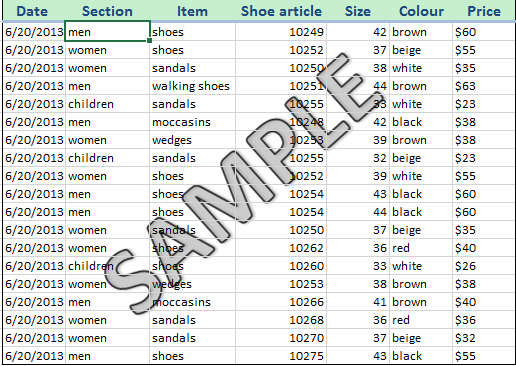
Hadda marka aad gujiso bog kale oo xaashida shaqada ah, calaamadda biyaha ayaa si toos ah loogu dari doonaa boggaas
>Xusuuso in calaamaduhu ay ka muuqdaan oo keliya Layout Page eeg, gudaha Print Preview daaqada iyo xaashida shaqada ee daabacan. Ma arki kartid calaamadaha biyaha ee Caadi , taas oo dadka badankiisu isticmaalaan marka ay ka shaqeeyaan Excel 2010, 2013 iyo 2016.Format your watermark
>Ka dib marka aad ku darto watermark sawirWaxay u badan tahay inaad danaynayso inaad wax ka beddesho ama dib u dhigto. Waxa kale oo aad ka saari kartaa haddii aad wax ku filan tahay
Dib u celi calaamadda biyaha
>Waa wax caadi ah in sawirka lagu daray uu noqdo kan ugu sarreeya xaashida shaqada. Ha werwerin! Si fudud ayaad hoos ugu dejin kartaa:>>>>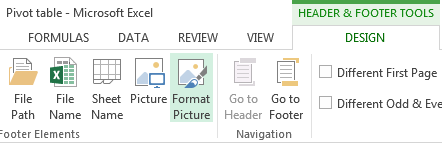 >
>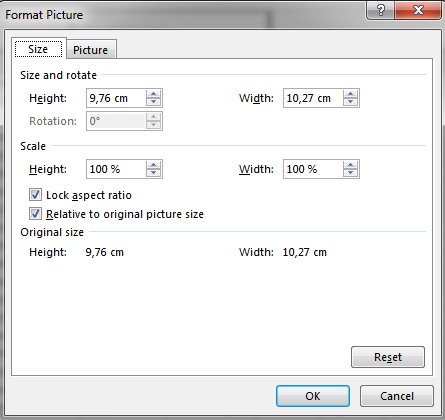
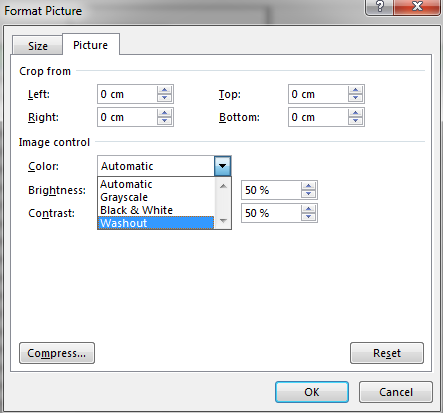
Waxaan ku talinayaa in la isticmaalo Washout sifada ka soo baxda liiska hoos-u-dhaca ee Xakamaynta Sawirka maadaama ay ka dhigayso calaamadda biyaha oo ay u fududaato isticmaaleyaasha si aad u akhrido waxa ku jira xaashida shaqada
Haddaba hadda waxaad la socotaa habkan qallafsan ee loogu darayo calaamadda watermark xaashida shaqada ee Excel 2016 iyo 2013. Waa waqtigii aad samayn lahayd calaamado-biyood adiga kuu gaar ah oo qof walba indhaha ku dhufan doona!<3 Isticmaal add-in gaar ah si aad u geliso watermark gudaha Excel hal gujin
Haddii aadan rabin inaad raacdo tillaabooyin badan oo isku dayaya, isku day Watermark for Excel add-in by Ablebits. Caawintiisa waxaad ku dari kartaa calaamadda biyaha dukumeentiga Excel hal mar oo gujis ah. Isticmaal qalabka si aad ugu darto qoraalka ama sawirka watermarks, ku kaydiso hal meel, magac u beddelo oo wax ka beddel. Waxa kale oo suurtogal ah in lagu arko heerka qaybta horudhaca ka hor intaadan ku darin Excel oo ka saar calaamadda biyaha dukumeentiga, haddii loo baahdo. 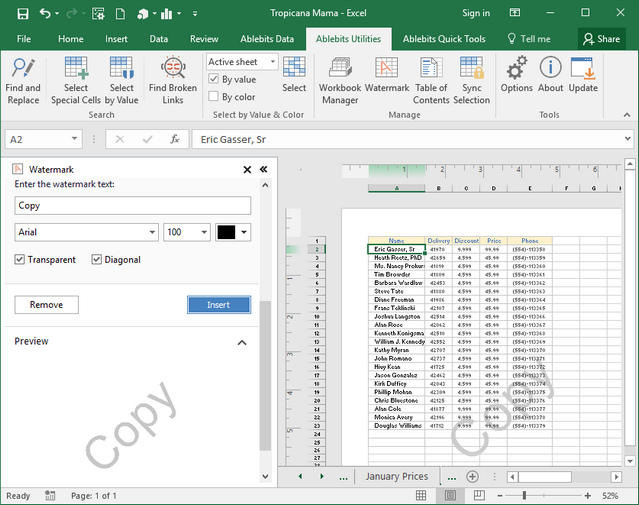 >
>

